Настройка D-Link DAP 1360 D1
DAP 1360 D1 больше подходит для бытовых нужд, ведь у него появляется возможность подключиться к WAN. В остальном же технические характеристики ревизий похожи — поддержка b/g/n стандартов, скорость передачи данных до 150 МБит/с, две мощные съёмные антенны. Площадь покрытия та же — 30–40 кв.м.
На задней панели устройства расположены:
- LAN-порт;
- WAN-порт;
- разъём для блока питания;
- две съёмные антенны;
- кнопка RESET.
По сравнению с В1, у D1 на один индикатор больше — он указывает на состояние WAN-соединения
Вход в настройки
На этот раз вручную прописывать IP-адрес нам не придётся. Достаточно:
- Подключить маршрутизатор к компьютеру через Ethernet-кабель.
- Вбить в браузере 192.168.0.50.
- Ввести логин и пароль admin.
Вот и всё! Мы в веб-интерфейсе. Приступим к настройкам.
Настройка работы в режиме роутера
По умолчанию модель работает в режиме точки доступа. Чтобы сменить режим на роутер, перейдём в расширенные настройки. Нажмите кнопку Advanced («Расширенные настройки»), расположенную внизу экрана справа.
В основном окне вы можете производить простые, не требующие технических знаний настройки
Сверху нажмите «Система», а слева — «Режим работы». В открывшемся окне будет выпадающий список, в котором вам нужно выбрать роутер (Router).
Access point означает «Точка доступа»
Все дальнейшие настройки мы производим в расширенном меню.
Зайдите в меню NET/WAN. На основной странице вы увидите кнопку «Добавить» (Add) с плюсиком. Нажмите её. Дальнейшая настройка зависит от того, какой протокол выбрал ваш провайдер — L2TP или PPPoE. Для L2TP алгоритм такой:
- В первой строке выберите тип (Connection Type) L2TP.
- В поле «Порт» (Port) должен быть выбран WAN.
- Введите произвольное имя подключения. Им будете пользоваться только вы, поэтому убедитесь, что оно вам понятно и хорошо запомнилось.
- Поставьте галочку Enabled («Включён»).
-
Ниже в разделе VPN введите логин, пароль и IP-адрес сервера, полученные от провайдера.
У PPPoE намного отличается порядок действий:
- Выберите тип подключения PPPoE.
- Затем произвольно заполните пустое поле Name («Имя»).
- Убедитесь, что галочка «Включён» (Enabled) стоит.
-
Убедитесь, что в поле «Порт» (Port) выбран WAN.
- Ниже вы увидите секцию PPP. Её нужно заполнить также данными из договора, а именно логином (Username) и паролем (Password). Если же от провайдера вы не получали пароль и он не предусмотрен, поставьте галочку «Без авторизации» (Without authorization).
Беспроводной доступ
По умолчанию точка доступа Wi-Fi, установленная этой моделью, не запрашивает пароль — она является открытой, к ней может подключаться любой желающий. Разумеется, нас такое положение дел не устраивает. Давайте установим пароль, а заодно и поменяем имя сети:
- Выберите наверху меню «Сеть» (NET/WAN), а затем слева — Wi-Fi.
- В основном окне настроек Wi-Fi можно ввести имя сети (SSID). Оно может быть произвольным. Введите такое имя, которое вы и ваши гости легко сможете опознавать.
-
В окне Wi-Fi найдите подраздел «Безопасность» (Wireless Security).
- Установите тип шифрования (Network Authentication) на WPA2/PSK.
- Введите ключ шифрования (Encryption Key). Это будет ваш пароль от Wi-Fi, поэтому лучше запишите его где-нибудь. Пароль чувствителен к регистру, поэтому убедитесь, что клавиша Caps Lock не зажата. Ключ может содержать латинские буквы и цифры.
- Ниже оставьте поля нетронутыми.
Режим репитера (повторителя)
В режиме репитера устройство сможет расширить зону покрытия вашей сети. Чтобы выбрать этот режим, зайдите на основную страницу веб-интерфейса с базовыми настройками. Слева нажмите кнопку «Мастер беспроводного подключения» (Wireless Setup Wizard). В первом же окне выберите из выпадающего списка «Повторитель» (Repeater). По умолчанию стоит «Точка доступа» (Access Point).
В режиме повторителя устройство сможет распространить сигнал дальше, чем первичная беспроводная точка
Нажмите «Далее». Мастер просканирует пространство и покажет вам все доступные беспроводные сети. Выберите из списка нужную. Если она защищена, то мастер также потребует пароль от неё. Далее при желании вы сможете изменить имя сети, чтобы не путать «ближнюю» и «дальнюю» сеть.
Настройка D-Link DAP 1360 D1
Работа в режиме точки доступа
Чтобы настроить DAP 1360 в этом режиме работы, выполните такую последовательность действий:
- Зайдите в веб-интерфейс параметров через адресную строку браузера при помощи комбинации 192.168.0.50.
- В полях аутентификации введите admin.
- Для базовой настройки в главном меню под значком Сети нажмите на Click’n’Connect, после чего откроется проводник.
- Проверьте, чтобы напротив строки включения беспроводного соединения стояла галочка, нажмите Далее.
- В следующем окне удалите галочку напротив строки о скрытии имени сети, введите её название в соответствующей строке, выберите режим 802.11 b/g/n.
- В параметрах безопасности выберите тип шифрования WPA-PSK, создайте ключ доступа, чтобы закрыть соединение от посторонних пользователей.
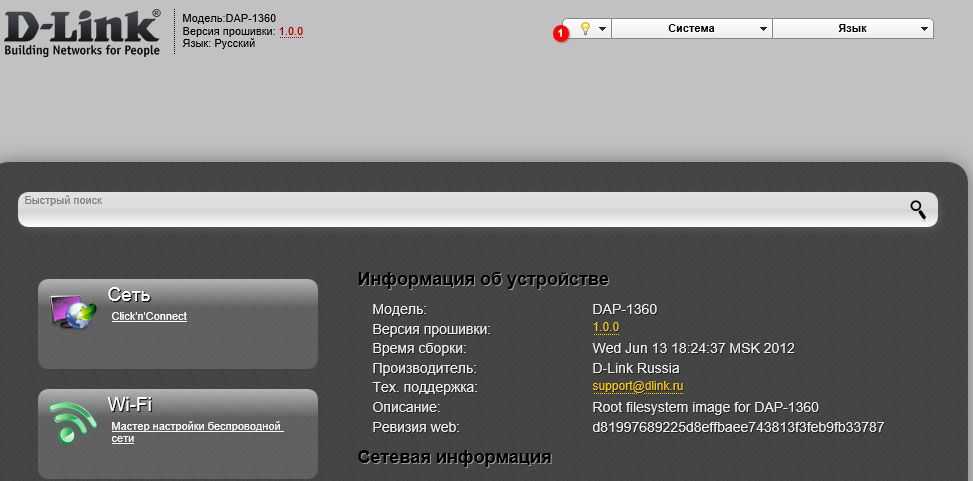
Работа в режиме роутера
Если вам нужно, чтобы это оборудование функционировало как маршрутизатор, требуется сделать следующее:
- В меню настроек напротив раздела Система сдвиньте ползунок так, чтобы он стал зелёным и активировался режим работы роутера. Другой способ — напрямую откройте этот раздел и в режимах работы выберите «Роутер».
- Теперь перейдите к меню Сеть, где нужно выбрать строку WAN.
- В новом окне вы увидите созданное соединение и, если ваш провайдер поставляет свои услуги при помощи динамического IP, ничего менять не нужно.
- Если поставщик услуг предоставляет соединение через другие протоколы — PPPoE, L2TP и прочие, откройте подключение, нажмите «Удалить».
- Когда список опустеет, нажмите на кнопку создания нового подключения и в новом шаблоне внесите необходимые данные из договора с поставщиком услуг, сохраните их.
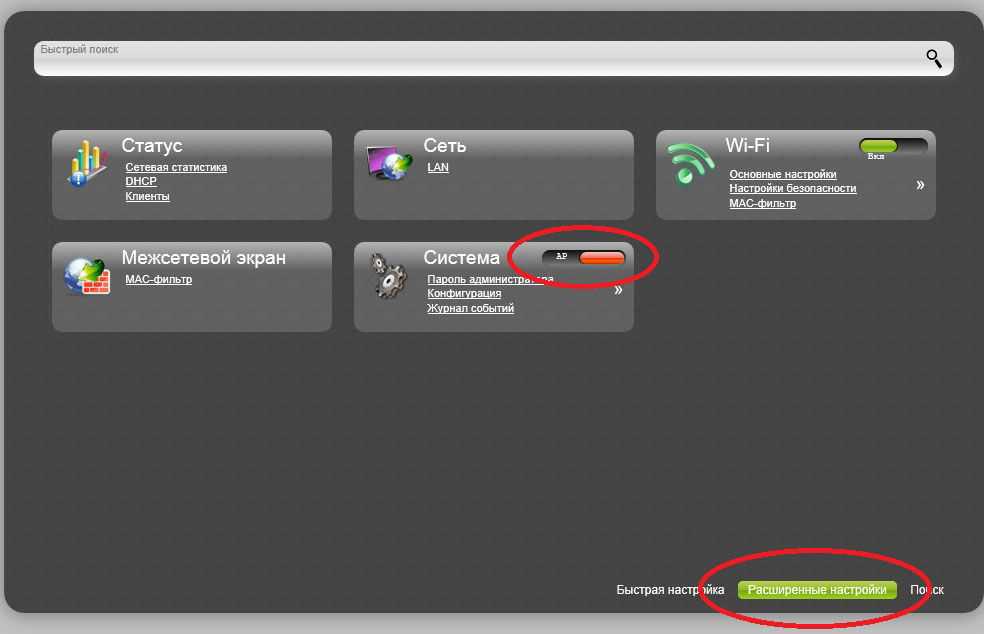
Настройка D-LINK DAP-1320
Как я уже писал немного выше, есть три способа настроить беспроводную сеть. Давайте рассмотрим их все по порядку.
В комплекте с устройством имеется «Карта WiFi», в которой есть логин и пароль, необходимые для входа в настройки — достаньте её.
Перед настройкой включите девайс в розетку и дождитесь, пока желтым цветом не заморгает индикатор «Power».
WPS
Для такой настройки устройства необходимо, чтобы ваш маршрутизатор поддерживал функцию WPS — на корпусе должна быть кнопка, с соответствующим названием.
Как происходит настройка — нажмите на маршрутизаторе кнопку «WPS», после этого нажмите «WPS» на DAP-1320 и удерживайте около 5 секунд (возможно, чуть дольше), пока «Power» не замигает зеленым цветом. После этого необходимо отпустить кнопку, и дождаться (может занять несколько минут) устойчивого зеленого свечения — это будет означать, что устройство присоединилось к существующей беспроводной сети.
QRS Mobile
Устройство можно настроить с помощью данного приложения, работающего на беспроводных устройствах с ОС «Android» и «iOS». Скачать софт можно бесплатно, на «App Store» или «Google play».
Включите на своем планшете (или смартфоне) функцию определения доступных беспроводных сетей. Выберите из списка ту беспроводную сеть, которая соответствует «SSID» в «Карте WiFi». Далее введите пароль (тоже из карты) и подключитесь к устройству.
Включите «QRS Mobile» и нажмите «Пуск». По истечении некоторого времени будут просканированы доступные беспроводные сети. Далее, из списка выберите нужную сеть и подключитесь к ней, используя пароль от WiFi, установленный на маршрутизаторе. После подключения у вас будет выбор — оставить «SSID» и пароль без изменения, или же сделать новые. Я бы посоветовал изменить данные сети для того, чтобы вы могли, в последствие, ориентироваться в своих беспроводных сетях и подключаться к той, которая имеет больший сигнал.
После итоговой справки нажмите на «Сохранить» и всё, настройка выполнена.
WEB-интерфейс
Тут всё, как и на большинстве точек доступа D-LINK. Отличие лишь в том, что настройка выполняется исключительно по WiFi, без использования кабелей и стационарных ПК.
Как настраивать вручную, через WEB-интерфейс, вы можете посмотреть в других инструкциях на этом сайте (например DAP-1155). Для входа в настройки используйте данные из «Карты WiFi».
Обзор функций
Прежде всего, стоит отметить, что это оборудование может работать в трёх беспроводных стандартах b/g/n, которые позволят пользоваться интернетом на высокой скорости. За безопасность сети отвечают современные протоколы шифрования, есть функция фильтрации доступа по MAC-адресам.
Максимальная скорость передачи данных составляет до 150 Мбит/сек — этого вполне достаточно для домашнего пользования, а две внешние антенны обеспечат большую зону покрытия сигнала.
Эта модель ревизии B1 работает как точка доступа, повторитель, в качестве моста между оборудованием. В другой ревизии предусмотрен и режим маршрутизатора, благодаря которому устройство становится практически полноценным роутером. Единственное отличие D-Link DAP 1360 D1 состоит в том, что в нём предусмотрен один LAN-разъём, тогда как в обычных маршрутизаторах их 4. Но, как уже говорилось, если почти вся ваша техника обладает встроенными модулями Wi-Fi, этот нюанс не имеет значения.
УСТАНОВКА УСТРОЙСТВА
AP
ПЕРЕКЛЮЧЕНИЕ В РЕЖИМ МАРШРУТИЗАТОР
CL
RT
ПОДКЛЮЧЕНИЕ К МОДЕМУ
ПОДКЛЮЧЕНИЕ К DAP-1350
dlink.
НАСТРОЙКА DAP-1350
Login
http://dlinkap
User Name xxxx
admin
Password
Обновление прошивки
Переустанавливать прошивку нужно, когда в функционировании устройства начинаются неполадки. Кроме того, время от времени производители обновляют микропрограммы, совершенствуя их как во внутреннем наполнении, так и в интерфейсе самого меню.
Поменять прошивку на D-Link DAP 1360 ревизии B1 можно следующим образом:
На сервере компании D-Link найдите наиболее актуальную версию прошивки
Обратите внимание, чтобы совпадало не только название модели, но и номер ревизии.
Загрузите файл с ПО на свой компьютер.
Зайдите в меню параметров точки доступа, выберите Maintenance, с левой стороны откройте вкладку Firmware.
Найдите окно Firmware Upgrade, где расположена строка для указания пути к файлу прошивки.
На точке доступа ревизии D1 обновление происходит так:
- Скачайте последнюю версию прошивки для DAP
- Выполните вход в параметры устройства, перейдите в расширенные настройки.
- Остановитесь на разделе Система, пункт «Обновление ПО».
- Выберите файл с прошивкой, после нажмите «Обновить».
Различия между ревизиями
Для начала вкратце проясним, что такое ревизия. Ревизией (а также аппаратной версией) называют вариацию аппаратной части устройства. Простыми словами, так обозначают версию «железа».
При перепрошивке и настройке роутера критично важно знать ревизию вашего устройства. Например, если вы попытаетесь поставить на DAP 1360 В1 софт, рассчитанный на версию D1, то как минимум вы останетесь без половины функций (например, моста), а как максимум — добьётесь полной неработоспособности роутера
Исправить это сможет только откат прошивки или установка правильной версии.
Как же определить, какая версия у вас? Самый простой способ, который работает абсолютно на всех роутерах любого производителя — посмотреть на наклейке на корпусе. Рядом со штрих-кодом и MAC будет написано H/W Ver или Hardware version. Именно здесь и будет указана ревизия вашего роутера.
Аппаратную версию всегда можно посмотреть на наклейке, расположенной на дне роутера
Ревизии модели D-Link DAP 1360 различаются и внешне. У В1 есть всего один порт для кабеля на задней панели — он синего цвета и маркирован LAN. У D1 портов два — WAN (жёлтый, подписан INTERNET) и LAN (чёрный).
У ревизии В1 на задней стороне корпуса есть только LAN-порт
Основная разница между версиями В1 и D1 заключается в доступных режимах работы.
Таблица: режимы работы ревизии В1 и D1
| Режим | B1 | D1 |
| Маршрутизатор | нет | есть |
| Точка доступа | есть | есть |
| Репитер | есть | есть |
| Беспроводной клиент | есть | есть |
| Мост | есть | нет |
| Мост с точкой доступа | есть | нет |
| Клиент маршрутизатора WISP | есть | есть |
| Репитер WISP | есть | есть |
Часто задаваемые вопросы (FAQ)
- Какая комплектация D-link DAP-1525?
- Как вернуть старую версию прошивки у D-link DAP-1525?
- Не могу разобраться с инструкцией ( manual-d-link-dap-1525.zip), периодически зависает, как бороться с этой проблемой?
- Помогите, как сбросить к заводским настройкам D-link DAP-1525?
- Погуглил все модели Д-Линк, перечитал отзывы, но всё равно не могу определиться. Какой бюджетный Wi-Fi адаптер выбрать для дома?
- Как устранить самопроизвольные перезапуски?
- Нужно починить кнопку включения D-link DAP-1525, ищу адекватный сервис в Омске. Цена ремонта?
- Как скачать и обновить программное обеспечение до последней версии?
- Не могу найти драйвера для D-link DAP-1525 ( dap-1525_smartdriver.zip)
Скачать прошивку для маршрутизатора
Чтобы скачать прошивку для D-Link DAP-1350 вам достаточно внимательно ознакомиться со страницей, на которой вы сейчас находитесь. Не забывайте оставлять свои отзывы (форма для добавления отзывов находится в нижней части страницы). Если вас не затруднит, то вы можете поделиться ссылкой на прошивку со своими друзьями. Также, если вы не нашли ответ на свой вопрос, то вы можете задать его воспользовавшись формой в нижней части сайта.
| Российские интернет провайдеры | Украинские интернет провайдеры |
|
|
Другие модели D-link
D-link DSL-2600U/NRUD-link DSL-2640UD-link DSL-2640U/NRU/CB4AD-link DSL-2740U/NRU/C5D-link DSL-2750U/NRU/CD-link DSL-6740UD-link DSL-G804VD-link DVA-G3672BD-link DWA-125 B1D-link DWA-126D-link DWA-127D-link DWA-137D-link DWA-140D-link DWA-160D-link DWA-171D-link DWA-180D-link DWA-182D-link DWA-525D-link DWA-548D-link DWA-566D-link DWA-610D-link DWA-620D-link DWA-643D-link DWA-645D-link DWL-G650+D-link DAP-1420D-link DAP-1513D-link DAP-1155D-link DAP-1320D-link DAP-1350D-link DAP-1360D-link DAP-1520D-link DAP-2310D-link DAP-2360D-link DAP-2553D-link DAP-2690D-link DAP-3310D-link DAP-3340D-link DAP-3410D-link DAP-3520D-link DAP-3760D-link DAP-3860D-link DHP-W310AVD-link DIR-300D-link DIR-300/A/C1D-link DIR-300/A/D1AD-link DIR-300/NRUD-link DIR-300/NRU/B7D-link DIR-320D-link DIR-320/A/D1AD-link DIR-320/NRUD-link DIR-330D-link DIR-456/C1D-link DIR-457D-link DIR-505D-link DIR-506LD-link DIR-508LD-link DIR-605LD-link DIR-615D-link DIR-615/K1D-link DIR-615/K2D-link DIR-615/M1D-link DIR-620D-link DIR-620/D1D-link DIR-620/S/C1D-link DIR-620/S/G1D-link DIR-632D-link DIR-640LD-link DIR-806AD-link DIR-810LD-link DIR-815D-link DVG-N5402SPD-link DWL-2600APD-link DWL-3260APD-link DWL-8600APD-link DWL-G730APD-link DWR-921D-link DIR-657D-link DAP-1533D-link DAP-1525D-link DAP-2695D-link DAP-3690D-link DHP-1565D-link DIR-636LD-link DIR-651D-link DIR-685D-link DIR-825D-link DIR-826LD-link DIR-835D-link DIR-850LD-link DIR-857D-link DIR-860LD-link DIR-868LD-link DPN-R5402D-link DSR-1000ND-link DSR-250ND-link DWL-3600APD-link DWL-6600AP
Настройка D-Link DAP 1360 ревизии B1
Для начала давайте рассмотрим, как настроить D-Link DAP 1360 ревизии B1, поскольку эта версия не работает как маршрутизатор. Допустим, вам нужно это устройство, чтобы пользоваться беспроводным интернетом и раздавать сигнал при помощи модуля Wi-Fi.
Для установки оборудования нужно внести следующие изменения в настройках компьютера:
- Соедините его с компьютером через сетевой кабель, включите устройство.
- Зайдите в раздел Сеть и интернет посредством Панели управления.
- В списке подключений выберите точку доступа, откройте её свойства, перейдите к Протоколу Интернета версии 4.
- Нажмите на свойства протокола, в появившемся окне внесите такую информацию: IP-адрес — 192.168.0.100., маска подсети — 255.255.255.0., основной шлюз — 192.168.0.50.
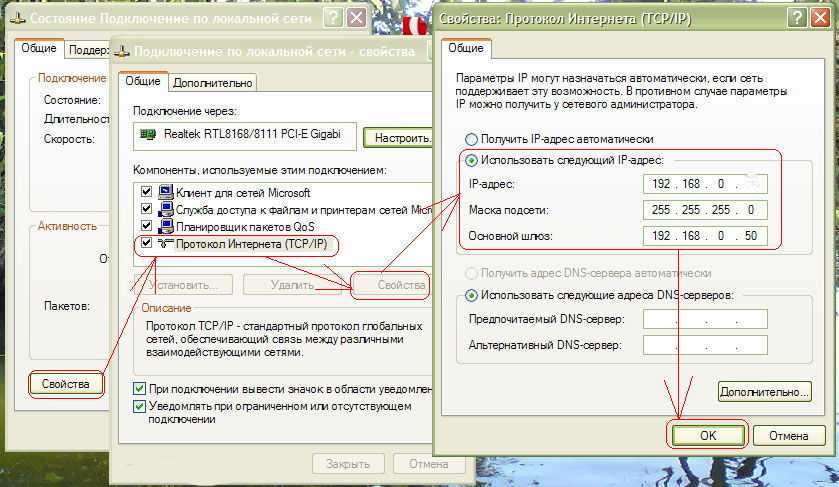
Теперь для настройки B1 в режиме беспроводной точки доступа вам нужно выполнить такие действия:
- Откройте браузер и в строке адреса впишите IP устройства.
- Впишите данные для входа в меню настроек — логин Admin, строку для ввода ключа оставьте пустой.
- Перейдите в раздел Setup, вкладку LAN.
- В запросе о том, какое у вас соединение, выберите Static IP.
- Измените IP-адрес на 192.168.1.150, в значении Gateway Address вводим 192.168.1.1., чтобы точка доступа пользовалась ADSL-соединением в качестве шлюза.
- В первостепенных значениях DNS впишите 8.8.8.8, чтобы при проблемах в серверах провайдера пользоваться серверами Google.
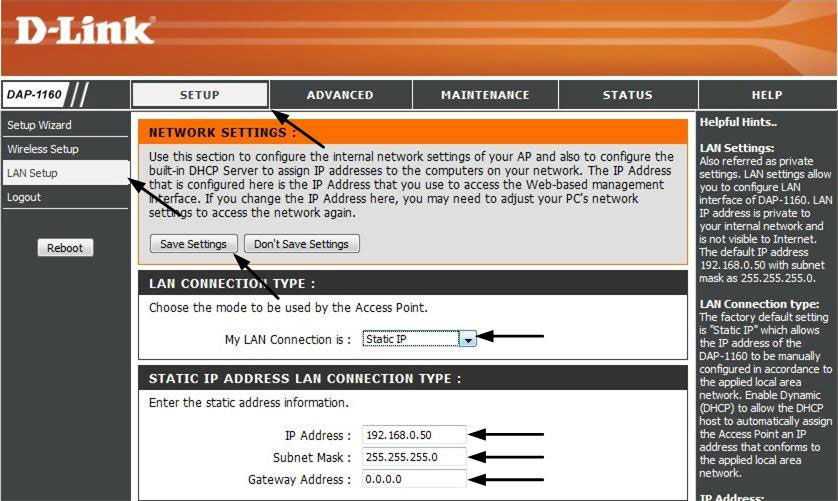
После сохранения изменений и, возможно, перезагрузки. Если её запросит точка доступа, вернитесь в раздел Setup и выполните такие действия:
- Выберите Wireless Setup и в первой строке из выпадающего списка откройте строку Wireless Client.
- Нажмите на Site Survey и в списке выберите своё подключение.
- Опуститесь вниз к части окна, посвящённой установке пароля, в Pre-Shared Key впишите ключ доступа к сети.
- В самом нижнем разделе (Wi-Fi Protected Setup) снимите галочку напротив Enable, сохраните изменения.
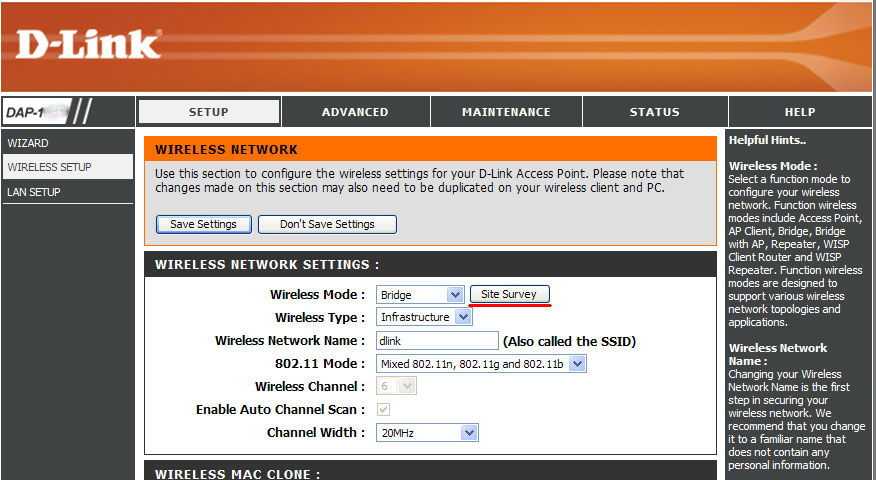
После вернитесь в сетевые параметры компьютера и снова поменяйте параметры из ручного ввода IP, DNS в протоколе номер 4 на определение всех адресов автоматическим способом.
D-LINK DAP-1350 инструкция по эксплуатации онлайн — страница 5
Инструкция D-LINK DAP-1350 для устройства маршрутизатор содержит страницы на русском языке.
Размер файла: 752.88 kB. Состоит из 6 стр.
Вы можете скачать pdf файл этой инструкции: Скачать PDF
ПОИСК И УСТРАНЕНИЕ
пРобЛеМы установкИ И настРойкИ
1. КАК НАСТРОИТЬ КАРМАННЫЙ МАРШРУТИЗАТОР/ТОЧКУ ДОСТУПА DAP-
1350 БЕЗ CD-ДИСКА? КАК ПРОВЕРИТЬ ИМЯ БЕСПРОВОДНОЙ СЕТИ (SSID)
И КЛЮЧ БЕСПРОВОДНОГО ШИФРОВАНИЯ?
— подключите dap-1350 к пк, используя кабель ethernet.
— откройте Web-браузер и введите адрес http://192.168.0.50
— Имя пользователя по умолчанию — admin. пароль по умолчанию отсутствует (оставьте поле
— если пароль был изменен и не получается его вспомнить, то необходимо сбросить настройки
устройства к заводским.
2. КАК СБРОСИТЬ НАСТРОЙКИ DAP-1350 К ЗАВОДСКИМ?
— убедитесь, что питание устройства включено.
— нажмите и удерживайте кнопку reset на задней панели устройства 5 секунд.
Внимание: сброс настроек к заводским сотрет все выполненные ранее настройки. Чтобы снова ввести настройки, зарегистрируйтесь на dap-1350, как рекомендуется в вопросе
Чтобы снова ввести настройки, зарегистрируйтесь на dap-1350, как рекомендуется в вопросе
1,а затем запустите Мастер установки.
3. КАК ДОБАВИТЬ НОВОГО БЕСПРОВОДНОГО КЛИЕНТА ИЛИ ПК, ЕСЛИ
ЗАБЫТО ИМЯ БЕСПРОВОДНОЙ СЕТИ (SSID) ИЛИ КЛЮЧ БЕСПРОВОДНОГО
— для каждого пк, которому необходимо подключиться к dap-1350 по беспроводной сети,
необходимо обеспечить использование корректного имени беспроводной сети (ssId) и ключа
— с помощью Web-интерфейса пользователя (как описано в вопросе 1 выше) можно проверить
или задать настройки беспроводной сети.
-убедитесь, что записали эти настройки, поскольку их потребуется ввести на каждом
подключенном по беспроводной сети пк. Записать настройки можно, например, на пустых
страницах в конце документа, предназначенных для заметок.
4.ПОЧЕМУ НЕ ПОЛУЧАЕТСЯ ПОЛУЧИТЬ ИНТЕРНЕТ-СОЕДИНЕНИЕ?
— убедитесь, что опция clone mac address была отмечена в процессе работы Мастера
установки (или введите зарегистрированный mac-адрес), а также необходимо убедиться, что
имя пользователя и пароль провайдера корректны.
Источник
Failsafe mode
→ failsafe_and_factory_reset
If you forgot your password, broke one of the startup scripts, firewalled yourself out, or corrupted the JFFS2 partition, you can get back in by using OpenWrt’s failsafe mode.
Boot into failsafe mode
- Unplug the router’s power cord.
- Connect the router’s LAN1 port directly to your PC.
- Configure your PC with a static IP address between 192.168.1.2 and 192.168.1.254. Eg. 192.168.1.2 (gateway and DNS is not required).
- Plug the power on and wait for the DMZ LED to light up.
- While the DMZ LED is on immediately press any button (Reset and Secure Easy Setup will work) a few times .
- If done right the DMZ LED will quickly flash 3 times every second.
- You should be able to telnet to the router at 192.168.1.1 now (no username and password)
What to do in failsafe mode?
NOTE: The root file system in failsafe mode is the SquashFS partition mounted in readonly mode. To switch to the normal writable root file system run mount_root and make any changes. Run mount_root now.
- Forgot/lost your password and you like to set a new one
- Forgot the routers IP address
- You accidentally run ‘ipkg upgrade’ or filled up the flash by installing large packages (clean the JFFS2 partition and start over)
If you are done with failsafe mode power cycle the router and boot in normal mode.
Другие модели D-link
D-link DSL-2600U/NRUD-link DSL-2640UD-link DSL-2640U/NRU/CB4AD-link DSL-2740U/NRU/C5D-link DSL-2750U/NRU/CD-link DSL-6740UD-link DSL-G804VD-link DVA-G3672BD-link DWA-125 B1D-link DWA-126D-link DWA-127D-link DWA-137D-link DWA-140D-link DWA-160D-link DWA-171D-link DWA-180D-link DWA-182D-link DWA-525D-link DWA-548D-link DWA-566D-link DWA-610D-link DWA-620D-link DWA-643D-link DWA-645D-link DWL-G650+D-link DAP-1420D-link DAP-1513D-link DAP-1155D-link DAP-1320D-link DAP-1360D-link DAP-1520D-link DAP-2310D-link DAP-2360D-link DAP-2553D-link DAP-2590D-link DAP-2690D-link DAP-3310D-link DAP-3340D-link DAP-3410D-link DAP-3520D-link DAP-3760D-link DAP-3860D-link DHP-W310AVD-link DIR-300D-link DIR-300/A/C1D-link DIR-300/A/D1AD-link DIR-300/NRUD-link DIR-300/NRU/B7D-link DIR-320D-link DIR-320/A/D1AD-link DIR-320/NRUD-link DIR-330D-link DIR-456/C1D-link DIR-457D-link DIR-505D-link DIR-506LD-link DIR-508LD-link DIR-605LD-link DIR-615D-link DIR-615/K1D-link DIR-615/K2D-link DIR-615/M1D-link DIR-620D-link DIR-620/D1D-link DIR-620/S/C1D-link DIR-620/S/G1D-link DIR-632D-link DIR-640LD-link DIR-806AD-link DIR-810LD-link DIR-815D-link DVG-N5402SPD-link DWL-2600APD-link DWL-3260APD-link DWL-8600APD-link DWL-G730APD-link DWR-921D-link DIR-657D-link DAP-1533D-link DAP-1525D-link DAP-2695D-link DAP-3690D-link DHP-1565D-link DIR-636LD-link DIR-651D-link DIR-685D-link DIR-825D-link DIR-826LD-link DIR-835D-link DIR-850LD-link DIR-857D-link DIR-860LD-link DIR-868LD-link DPN-R5402D-link DSR-1000ND-link DSR-250ND-link DWL-3600APD-link DWL-6600AP
Installation
| Model | Version | Current Release | Firmware OpenWrt Install | Firmware OpenWrt Upgrade | Firmware OEM Stock |
|---|---|---|---|---|---|
| DAP-1350 | A1 | 19.07.8 |
Outdated Information!
This article contains information that is outdated or no longer valid. You can edit this page to update it.
The build script is currently run on trunk so official binary is available. Install openwrt-15.05.1-ramips-rt305x-dap-1350WW-squashfs-factory.bin if you have worldwide version DAP-1350 or openwrt-15.05.1-ramips-rt305x-dap-1350-squashfs-factory.bin for Chinese version using default router administrative interface.
Build from trunk or ‘attitude_adjustment’ or ‘chaos_calmer’ branch. For more information about building see the build documentation.
svn co svn://svn.openwrt.org/openwrt/trunk/ # Build configuration. From 'make menuconfig'; Target system: Ralink RT288x/RT3xxx, Subtarget: RT305x based boards echo CONFIG_TARGET_ramips=y >.config echo CONFIG_TARGET_ramips_rt305x=y >>.config echo CONFIG_TARGET_ramips_rt305x_Default=y >>.config make
When the build process is done (yes, this could take several hours), flash the appropriate generated (openwrt-*-squashfs-factory.bin) file from web interface or from recovery mode (turn off; hold reset; turn on; go to http://dlinkap or http://192.168.0.50). Use the file matching your router model (IE: openwrt-ramips-rt305x-dap-1350WW-squashfs-factory.bin for DAP-1350)
Upgrading OpenWrt
If you have already installed a version of openwrt and you wish to upgrade your installation
- uploaded the new firmware from the LAN with ‘scp openwrt-*-squashfs-sysupgrade.bin root@192.168.1.1:/tmp/’.
- flash it on the router with ‘sysupgrade /tmp/openwrt-*-squashfs-sysupgrade.bin’.


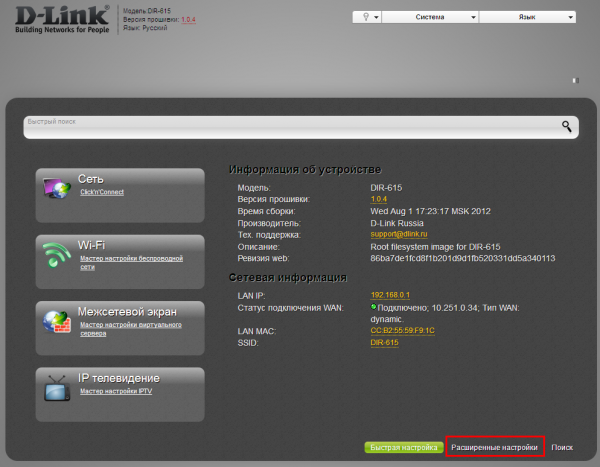
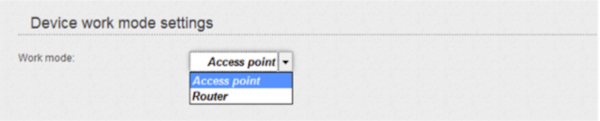
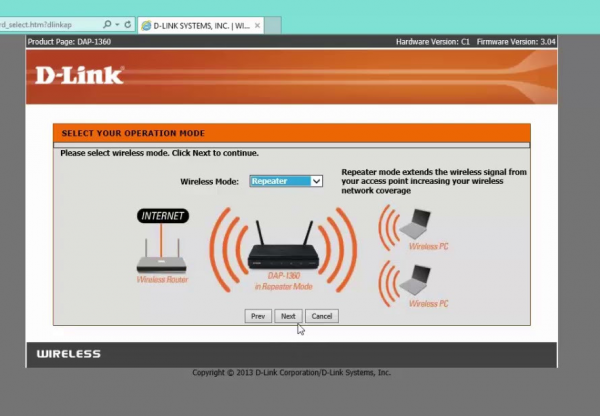


![[openwrt wiki] techdata: d-link dap-1350 a1](http://vip-apteka1.ru/wp-content/uploads/b/e/5/be532354335d47a79df911445cd136f0.jpeg)
![[openwrt wiki] d-link dap-1350](http://vip-apteka1.ru/wp-content/uploads/e/b/a/ebaa5cc32bcffab17ec129981fe0e7b6.jpeg)






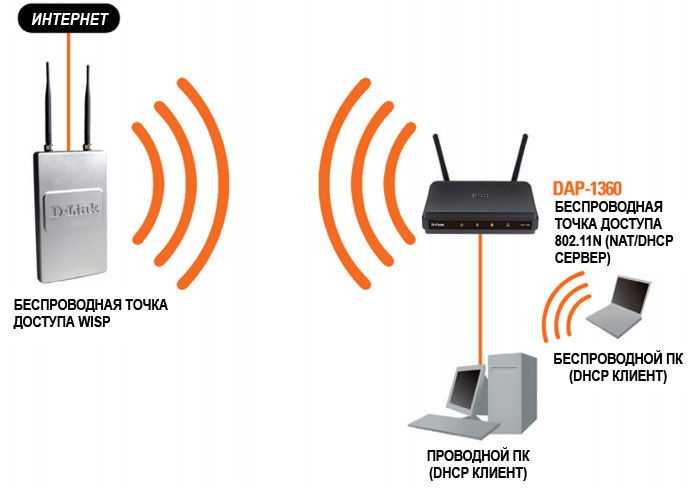










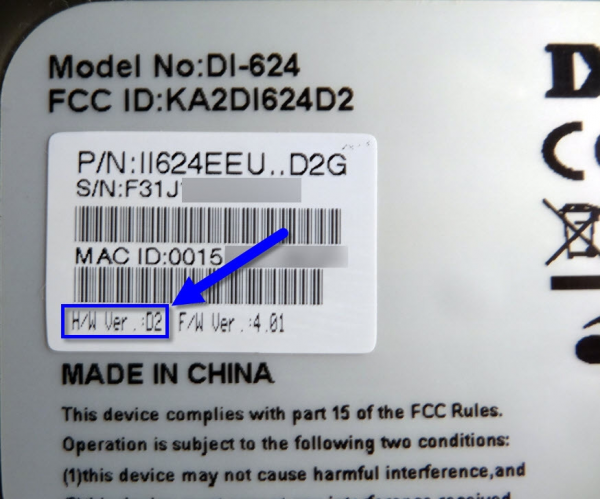











![[openwrt wiki] techdata: d-link dap-1350 a1](http://vip-apteka1.ru/wp-content/uploads/7/a/3/7a3f640fd87f37a265de81c34a840249.jpeg)
![[openwrt wiki] d-link dap-1350](http://vip-apteka1.ru/wp-content/uploads/1/8/7/187b4e5607dacc11a7b80a1ba5078a1f.jpeg)





















